答案:linux网卡别名可让单块网卡配置多个IP地址,适用于多服务托管、测试环境及IP平滑迁移等场景;通过ip命令可临时添加别名,修改/etc/network/interfaces(debian/ubuntu)或/etc/sysconfig/network-scripts/(centos/RHEL)文件可实现持久化配置,使用nmcli管理NetworkManager连接更适用于现代系统;添加时需避免IP冲突、更新防火墙规则并确保服务正确绑定IP,删除别名需同步移除配置文件或连接定义以确保永久生效。

在linux系统中,为网卡添加别名,说白了,就是让一块物理网卡拥有多个IP地址。这在很多场景下都非常实用,比如你想在一台服务器上跑多个需要独立IP的服务,或者在不增加物理硬件的情况下进行一些网络测试,这简直是省钱又省事的好办法。核心操作无非就是通过
ip
命令进行临时配置,或者修改网络配置文件实现永久生效。
解决方案
为Linux网卡添加别名,通常有两种主要方法:临时配置和持久化配置。我个人觉得,对于快速测试或即时需求,临时配置非常方便;但如果涉及到生产环境或需要系统重启后依然生效,那么持久化配置就是唯一的选择。
1. 临时添加网卡别名 (使用
ip
命令)
这是最直接、最快速的方式,但请记住,系统重启后这些配置就会消失。
# 语法:ip addr add <IP地址/子网掩码> dev <物理网卡名称> label <别名接口名称> # 示例:为eth0添加一个别名IP 192.168.1.100 sudo ip addr add 192.168.1.100/24 dev eth0 label eth0:0
-
192.168.1.100/24
:这是你想要添加的IP地址和子网掩码。
-
dev eth0
:指定了你正在操作的物理网卡接口(例如
eth0
、
ens33
、
enp0s3
等,具体名称请根据你的系统实际情况确定)。
-
label eth0:0
:这是关键,它定义了别名的逻辑接口名称。
eth0:0
表示这是
eth0
的第一个别名。你可以使用
eth0:1
、
eth0:2
等来添加更多别名。
添加完成后,你可以使用以下命令来验证:
ip addr show eth0 # 或者查看所有网卡配置 ip addr show
你会看到
eth0
接口下多了一个
inet 192.168.1.100/24 scope global secondary eth0:0
这样的条目。
2. 持久化添加网卡别名 (修改配置文件)
这是生产环境中的标准做法,确保IP地址在系统重启后依然存在。不同的Linux发行版,其网络配置文件的位置和格式略有不同。
a) Debian/Ubuntu 系列 (使用
/etc/network/interfaces
)
编辑
/etc/network/interfaces
文件。通常,你会在物理网卡配置的下方添加别名配置。
sudo nano /etc/network/interfaces
在文件中找到你的物理网卡配置(例如
eth0
),然后添加别名配置。
# 物理网卡eth0的基础配置 auto eth0 iface eth0 inet Static address 192.168.1.10 netmask 255.255.255.0 gateway 192.168.1.1 dns-nameservers 8.8.8.8 8.8.4.4 # 添加eth0的第一个别名 auto eth0:0 iface eth0:0 inet static address 192.168.1.101 netmask 255.255.255.0 # 可以添加更多别名,例如eth0的第二个别名 auto eth0:1 iface eth0:1 inet static address 192.168.1.102 netmask 255.255.255.0
保存并关闭文件。然后,重启网络服务或只激活新的别名接口:
sudo systemctl restart networking # 或者只激活别名接口 sudo ifup eth0:0
b) CentOS/RHEL 系列 (使用
/etc/sysconfig/network-scripts/
)
在 CentOS/RHEL 系统中,每个网络接口及其别名通常都有一个独立的配置文件。你需要为每个别名创建一个新的文件。
假设你的物理网卡是
eth0
,要添加别名
eth0:0
,你需要创建
/etc/sysconfig/network-scripts/ifcfg-eth0:0
文件。
sudo nano /etc/sysconfig/network-scripts/ifcfg-eth0:0
文件内容示例如下:
DEVICE=eth0:0 BOOTPROTO=static ONBOOT=yes ipadDR=192.168.1.101 NETMASK=255.255.255.0 # GATEWAY 和 DNS 通常在主网卡配置中设置,别名接口不需要重复设置
保存并关闭文件。然后,重启网络服务:
sudo systemctl restart network
c) 使用 NetworkManager (适用于现代桌面和服务器)
如果你的系统使用 NetworkManager,你可以通过
nmcli
命令或图形界面工具来管理别名。这是一种更现代且通常更推荐的方式。
# 添加一个名为 'eth0-alias0' 的连接,并将其绑定到 eth0 接口,设置IP sudo nmcli connection add type ethernet con-name eth0-alias0 ifname eth0 ip4 192.168.1.103/24 # 激活新添加的连接 sudo nmcli connection up eth0-alias0 # 如果需要修改,可以使用 sudo nmcli connection modify eth0-alias0 ipv4.addresses 192.168.1.104/24 sudo nmcli connection up eth0-alias0
为什么我们需要为Linux网卡添加别名?实际应用场景有哪些?
我个人觉得,网卡别名这东西,初看起来可能觉得有点“多余”,毕竟一个网卡一个IP不就够了?但一旦你开始管理多服务、多租户的环境,它的价值就立马凸显出来了。这就像一个房子有多个门牌号,每个门牌号对应不同的租客或业务,这样管理起来就清晰多了。
- 多服务托管与隔离: 这是最常见的应用。想象一下,你有一台服务器,上面跑着apache或nginx,想托管多个网站,每个网站都希望有独立的IP地址。或者,你可能有一个数据库服务,一个Web服务,一个API服务,让它们分别监听不同的IP地址,可以提高安全性,也便于防火墙规则的精细化管理。
- 测试与开发环境: 在不影响现有生产服务的情况下,你可能需要在同一台机器上测试一个新的网络配置、一个新的服务版本,或者干脆就是某个需要特定IP地址的应用程序。给网卡加个别名,就能轻松创建一个隔离的测试环境。
- IP地址迁移与平滑切换: 比如你的服务器需要更换主IP地址,但又不想服务中断。你可以先添加新的IP作为别名,然后将服务切换到新IP上,确认无误后再移除旧IP。整个过程可以做到几乎无缝衔接。
- 高可用性与负载均衡的辅助: 虽然这不是网卡别名的主要功能,但在某些简单的场景下,它可以作为高可用或负载均衡方案的辅助。例如,一个浮动IP(Virtual IP)在主备服务器之间切换时,就是通过在活动服务器的网卡上添加或移除这个IP别名来实现的。
- 旧系统兼容性: 有些老旧的应用程序或服务可能被硬编码为绑定到特定的IP地址,或者它们在启动时会扫描所有可用IP。通过添加别名,可以满足这些特殊需求。
简而言之,网卡别名给了我们极大的灵活性,让我们在不增加硬件成本的前提下,更好地组织和管理网络资源。
如何确保Linux网卡别名在系统重启后依然有效?
这其实就是配置的“持久化”问题,也是生产环境中必须考虑的。临时配置在重启后肯定会丢失,所以我们得把它写进配置文件里,让系统启动时自动加载。这可不是什么黑科技,就是老老实实地修改系统文件。
1. 基于
/etc/network/interfaces
(Debian/Ubuntu)
对于Debian、Ubuntu这类系统,你需要编辑
/etc/network/interfaces
文件。关键在于使用
auto
和
iface
指令来定义别名接口。
-
: 告诉系统在启动时自动激活这个别名接口。
auto eth0:0
-
: 定义
iface eth0:0 inet static
eth0:0
是一个静态IP接口。
-
: 指定别名的IP地址。
address <IP地址>
-
: 指定别名的子网掩码。
netmask <子网掩码>
# 示例: auto eth0:0 iface eth0:0 inet static address 192.168.1.101 netmask 255.255.255.0
完成修改后,通常需要重启
networking
服务 (
sudo systemctl restart networking
) 来使配置生效。如果你只想激活新的别名,可以使用
sudo ifup eth0:0
。
2. 基于
/etc/sysconfig/network-scripts/
(CentOS/RHEL)
在CentOS、RHEL及其衍生版本中,每个接口(包括别名)都有一个独立的配置文件。你需要为每个别名创建一个文件,例如
ifcfg-eth0:0
。
-
: 明确指定这是哪个别名接口。
DEVICE=eth0:0
-
: 同样是静态IP。
BOOTPROTO=static
-
: 确保系统启动时激活此接口。
ONBOOT=yes
-
: IP地址。
IPADDR=<IP地址>
-
: 子网掩码。
NETMASK=<子网掩码>
# 示例: DEVICE=eth0:0 BOOTPROTO=static ONBOOT=yes IPADDR=192.168.1.102 NETMASK=255.255.255.0
修改完文件后,你需要重启
network
服务 (
sudo systemctl restart network
) 来应用这些更改。
3. 使用 NetworkManager (现代Linux发行版)
对于使用了NetworkManager的系统,
nmcli
是一个更优雅的解决方案,它会负责将配置持久化到
/etc/NetworkManager/system-connections/
目录下。
# 添加并持久化一个别名连接 sudo nmcli connection add type ethernet con-name eth0-alias-test ifname eth0 ipv4.addresses 192.168.1.103/24 ipv4.method manual autoconnect yes # 激活它 sudo nmcli connection up eth0-alias-test
autoconnect yes
确保系统启动时这个别名会自动激活。这种方式的好处是,NetworkManager会处理很多底层细节,减少了手动编辑配置文件的错误风险。
无论采用哪种方法,配置完成后,务必使用
ip addr show
命令检查别名是否已正确添加并激活。这一个小小的验证步骤,能帮你省去很多不必要的麻烦。
管理和删除Linux网卡别名有哪些注意事项?
管理和删除网卡别名,虽然看起来简单,但有些细节如果不注意,搞不好会引发网络中断或者IP冲突。我个人在实际操作中就遇到过一些坑,所以这些注意事项是实打实的经验。
1. 查看现有别名
在进行任何修改之前,先了解当前系统的网络配置是第一步。
# 查看指定网卡的IP配置,包括别名 ip addr show eth0 # 或者查看所有网卡的详细配置 ip addr show # 传统命令,在一些老旧系统或习惯下仍在使用,但不推荐新系统使用 ifconfig -a
通过这些命令,你可以清晰地看到哪些IP地址是主地址,哪些是别名。
2. 修改网卡别名
修改别名IP地址,通常意味着你需要编辑相应的配置文件(
/etc/network/interfaces
或
/etc/sysconfig/network-scripts/ifcfg-ethX:Y
),然后重启网络服务。
- 直接编辑文件: 找到对应的别名配置块或文件,修改
address
(或
IPADDR
) 和
netmask
(或
netmask
)。
- 使用
nmcli
:
如果是NetworkManager管理,可以使用nmcli connection modify <别名连接名> ipv4.addresses <新IP/子网掩码>
,然后
nmcli connection up <别名连接名>
或重启网络服务。
修改后,务必重启网络服务或重新激活接口,否则更改不会生效。
3. 删除网卡别名
删除别名同样有临时和持久化两种方式。
-
临时删除 (使用
ip
命令):
sudo ip addr del 192.168.1.100/24 dev eth0
注意,删除时只需要指定IP地址和物理网卡名称,不需要
label
。这个操作会立即移除别名,但重启后如果配置文件中仍有该别名,它会再次出现。
-
持久化删除 (修改配置文件):
- Debian/Ubuntu: 编辑
/etc/network/interfaces
文件,删除
auto eth0:0
和
iface eth0:0
整个配置块。
- CentOS/RHEL: 删除对应的配置文件,例如
sudo rm /etc/sysconfig/network-scripts/ifcfg-eth0:0
。
- NetworkManager:
sudo nmcli connection delete <别名连接名>
。
删除配置文件或连接后,同样需要重启网络服务才能使更改永久生效。
- Debian/Ubuntu: 编辑
4. 注意事项与潜在问题
- IP地址冲突: 这是最常见也是最危险的问题。确保你添加的任何别名IP在你的局域网内是唯一的。如果存在冲突,可能会导致网络不稳定,甚至服务中断。
- 路由问题: 如果你添加的别名IP属于不同的子网,而你的系统需要通过这个别名IP访问该子网外的资源,可能需要手动添加相应的路由规则。通常情况下,如果所有别名都在同一个子网,则不需要额外配置路由。
- 防火墙规则: 添加新的IP地址后,别忘了更新你的防火墙规则(
iptables
、
firewalld
、
ufw
等)。新IP可能默认被防火墙阻止,导致服务无法访问。
- 服务绑定: 确保你的应用程序或服务监听在正确的IP地址上。有些服务默认监听所有可用IP (0.0.0.0),但有些可能需要你明确指定监听哪个别名IP。
- 网卡命名: 现代Linux系统(如使用systemd的发行版)可能不再使用传统的
ethX
命名方式,而是采用
ens
、
enp
等基于硬件拓扑的命名。在配置时,请务必使用你系统中实际的网卡名称。
- 网络服务重启: 在修改配置文件后,重启网络服务是关键。但请注意,在生产环境中,重启网络服务可能会导致短暂的网络中断,所以最好选择在维护窗口进行操作。
总的来说,网卡别名是一个强大的功能,但使用时需要细心。理解其工作原理,并遵循最佳实践,可以避免很多不必要的麻烦。





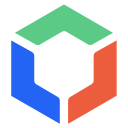















暂无评论内容